win11底部透明任务栏设置方法 win11任务栏如何设置透明度
更新时间:2024-02-16 09:52:00作者:runxin
很多用户在初次使用win11电脑的时候,也都有发觉微软对桌面进行重新的优化和调整,其中就包括任务栏中显示图标的居中模式,因此有些用户在对win11系统设置个性化时就想要将任务栏调整为透明状态,那么win11任务栏如何设置透明度呢?接下来小编就来教大家win11底部透明任务栏设置方法。
具体方法如下:
方法一:
1、首先点击左下角开始,选择“设置”。
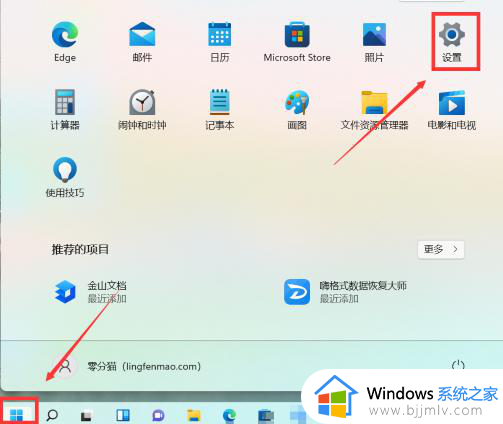
2、然后点击左侧的个性化,选择“颜色”。
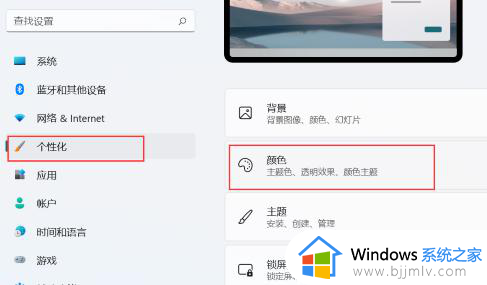
3、再点击下方的“透明效果”就好了。
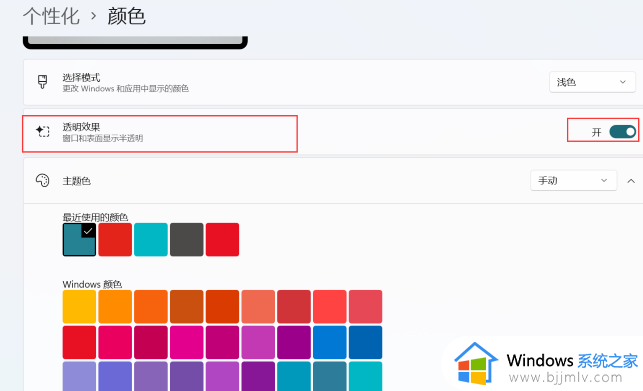
方法二:
1、如果我们想要全透明,可以在本站下载一个相关插件。
2、下载完成后直接运行该程序插件就可以了。
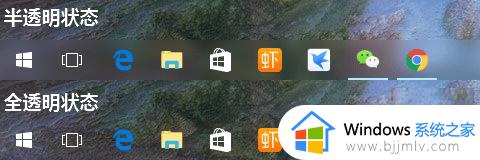
PS:如果你的电脑是早期版本,无法进行设置的话,请下载最新版本的win11系统使用。
上述就是小编告诉大家的win11底部透明任务栏设置方法了,有遇到过相同问题的用户就可以根据小编的步骤进行操作了,希望能够对大家有所帮助。
win11底部透明任务栏设置方法 win11任务栏如何设置透明度相关教程
- 怎么把win11任务栏变透明 win11系统底部任务栏透明设置方法
- win11任务栏透明度怎么设置 设置win11任务栏透明度的方法
- win11任务栏透明怎么设置 win11任务栏透明度设置方法
- 任务栏透明度设置win11步骤 win11任务栏透明度怎么设置
- windows11如何设置任务栏透明度 windows11任务栏设置透明方法
- win11怎么让任务栏完全透明 win11如何设置任务栏透明度
- win11电脑任务栏透明度怎么设置 win11如何调整任务栏透明度
- win11透明任务栏怎么设置 win11最新版任务栏透明设置方法
- win11状态栏透明度怎么设置 win11任务栏透明度调节设置方法
- win11电脑任务栏怎么设置透明 win11更改任务栏透明设置方法
- win11恢复出厂设置的教程 怎么把电脑恢复出厂设置win11
- win11控制面板打开方法 win11控制面板在哪里打开
- win11开机无法登录到你的账户怎么办 win11开机无法登录账号修复方案
- win11开机怎么跳过联网设置 如何跳过win11开机联网步骤
- 怎么把win11右键改成win10 win11右键菜单改回win10的步骤
- windows11虚拟键盘怎么调出来 windows11打开虚拟键盘的方法
win11系统教程推荐
- 1 怎么把win11任务栏变透明 win11系统底部任务栏透明设置方法
- 2 win11开机时间不准怎么办 win11开机时间总是不对如何解决
- 3 windows 11如何关机 win11关机教程
- 4 win11更换字体样式设置方法 win11怎么更改字体样式
- 5 win11服务器管理器怎么打开 win11如何打开服务器管理器
- 6 0x00000040共享打印机win11怎么办 win11共享打印机错误0x00000040如何处理
- 7 win11桌面假死鼠标能动怎么办 win11桌面假死无响应鼠标能动怎么解决
- 8 win11录屏按钮是灰色的怎么办 win11录屏功能开始录制灰色解决方法
- 9 华硕电脑怎么分盘win11 win11华硕电脑分盘教程
- 10 win11开机任务栏卡死怎么办 win11开机任务栏卡住处理方法
win11系统推荐
- 1 番茄花园ghost win11 64位标准专业版下载v2024.07
- 2 深度技术ghost win11 64位中文免激活版下载v2024.06
- 3 深度技术ghost win11 64位稳定专业版下载v2024.06
- 4 番茄花园ghost win11 64位正式免激活版下载v2024.05
- 5 技术员联盟ghost win11 64位中文正式版下载v2024.05
- 6 系统之家ghost win11 64位最新家庭版下载v2024.04
- 7 ghost windows11 64位专业版原版下载v2024.04
- 8 惠普笔记本电脑ghost win11 64位专业永久激活版下载v2024.04
- 9 技术员联盟ghost win11 64位官方纯净版下载v2024.03
- 10 萝卜家园ghost win11 64位官方正式版下载v2024.03